今天给大家重点介绍下AI绘图工具——Stable-Diffusion-WebUI。大家都知道Midjourney生成图片效果很惊艳,其实Stable Diffusion是目前开源免费且最好用的本地运行AI绘画工具。
Stable Diffusion是22年8月份由Stability AI推出的基于python的文本生成图像模型。Stable Diffusion对于普通用户而言,目前最大的优势就是免费,安装到电脑本地即可使用。
安装步骤
1、软硬件要求:
1)Mac电脑,最好是搭载m1或者m2的Mac本,内存在16G以上,这样运行速度会更快一些。当然如果你和我一样是旧本(MBP15款,16G),也是可以运行的,图片质量不会有太大差别,只是会比较慢;
2)硬盘空间:至少10个G,考虑到后续会添加不同的模型,所以最好有30G以上空间;
3)保持网络连接稳定;需要能够流畅访问内外网。
2、具体安装步骤如下:
1)从启动台打开terminal终端命令,也可以使用快捷键:control+空格键调起聚焦搜索,输入terminal,回车打开终端;
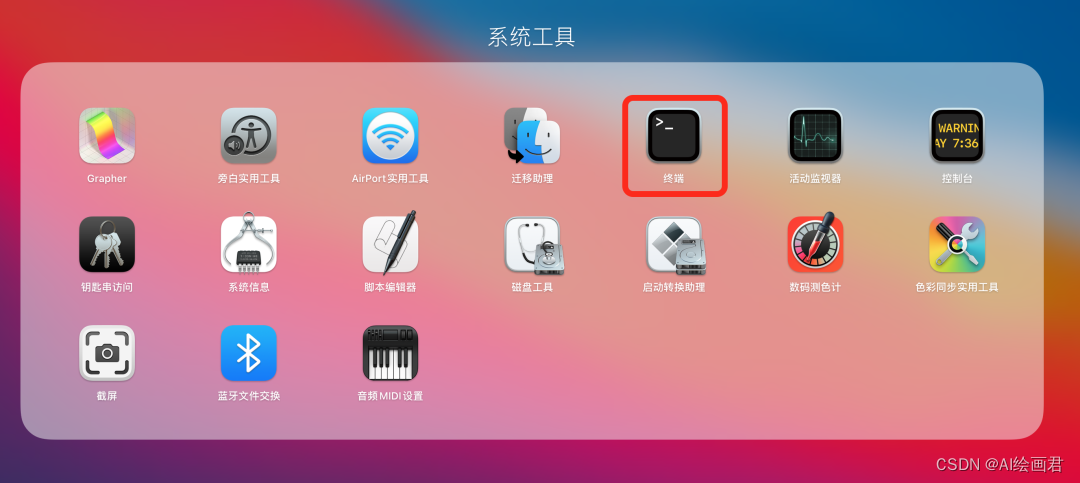
2)如果使用代理的,需要复制终端代理命令(你在电脑上安装代理的界面上通常会有这一项,直接点击即可复制),是以“export https_proxy=”开头的一段代码,复制到终端敲回车运行即可。
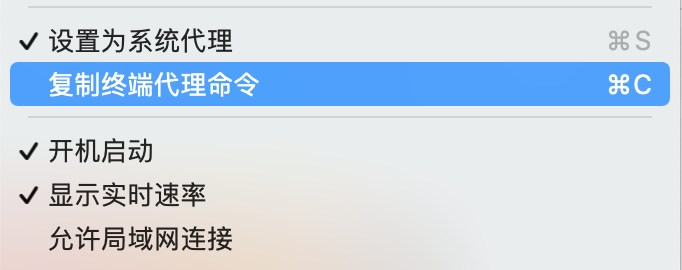
3)打开homebrew网站(https://brew.sh/),安装homebrew
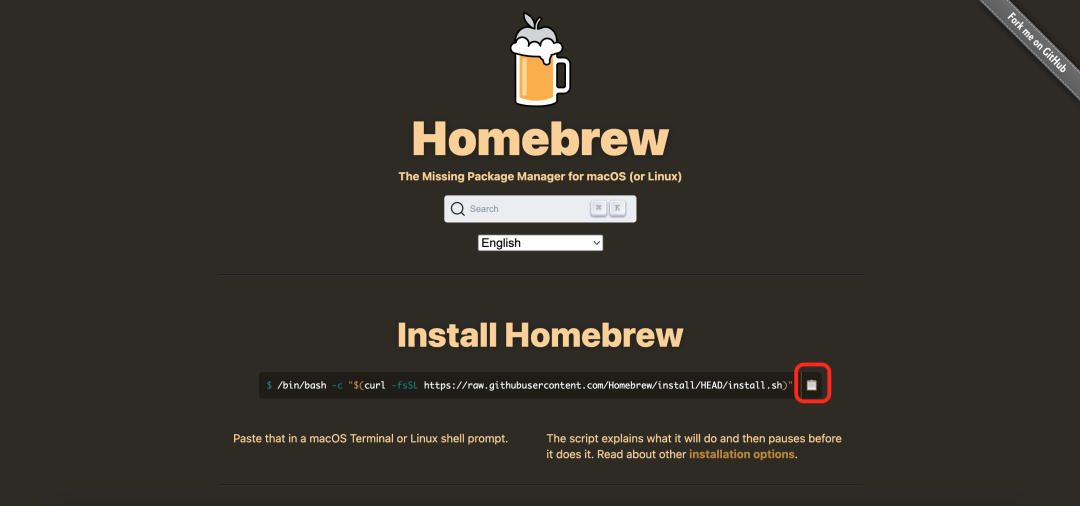
点击页面右侧的复制操作,或者直接复制下面这段代码:
bin/bash -c “$(curl -fsSL https://raw.githubusercontent.com/Homebrew/install/HEAD/install.sh)”
在terminal内运行代码,即可安装。
安装过程中看到**“password”是需要输入你电脑的开机密码,直接键盘输入,敲回车即可继续。
这里面,如果电脑没有安装Xcode,会优先安装Xcode,再安装homebrew。
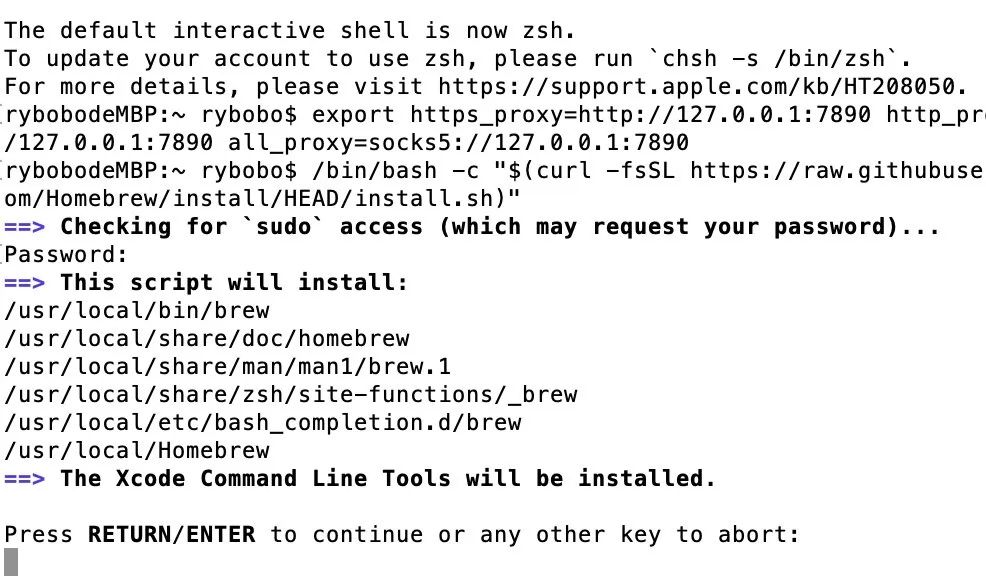
显示“return/enter”**后再次敲回车,
如果显示下面界面——Installation successful,则homebrew安装成功。
4)通过brew安装 python 等相关软件
复制下面这个安装文件,继续在当前终端窗口运行:
brew install cmake protobuf rust python@3.10 git wget
安装成功后关闭终端即可。
5)克隆stable diffusion webui
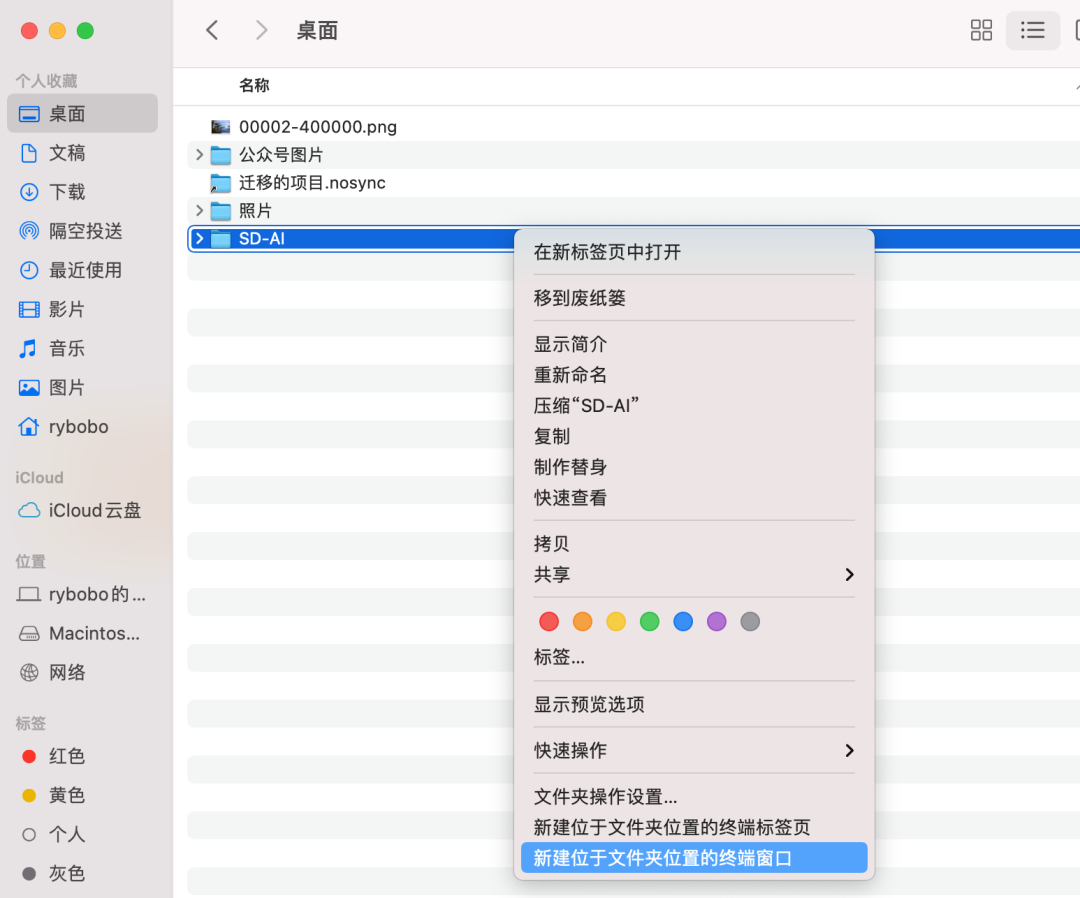
需要在自己的电脑里新建一个文件夹,比如我建的“SD-AI”,你点击右键可以选择“新建位于文件夹位置的终端窗口”,然后复制下面git地址到终端运行:
git clone https://github.com/AUTOMATIC1111/stable-diffusion-webui
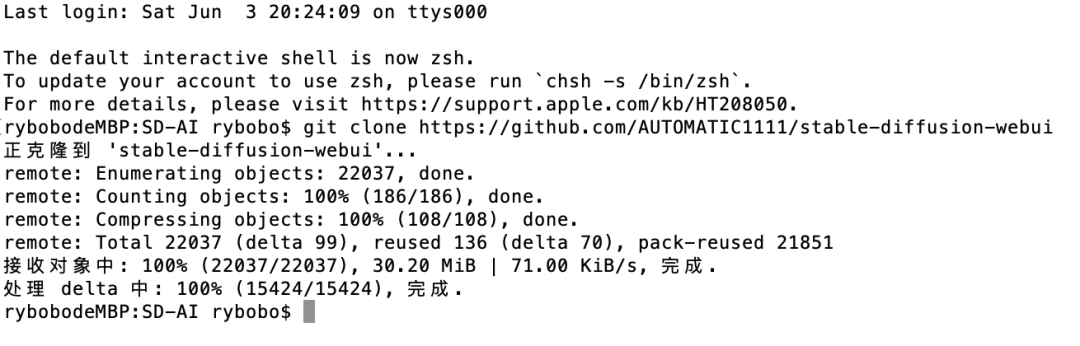
这样stable diffusion webui的github开源程序就可以全部克隆到自己的mac电脑本地了,原来的空文件就会展示stable-diffusion-webui文件。
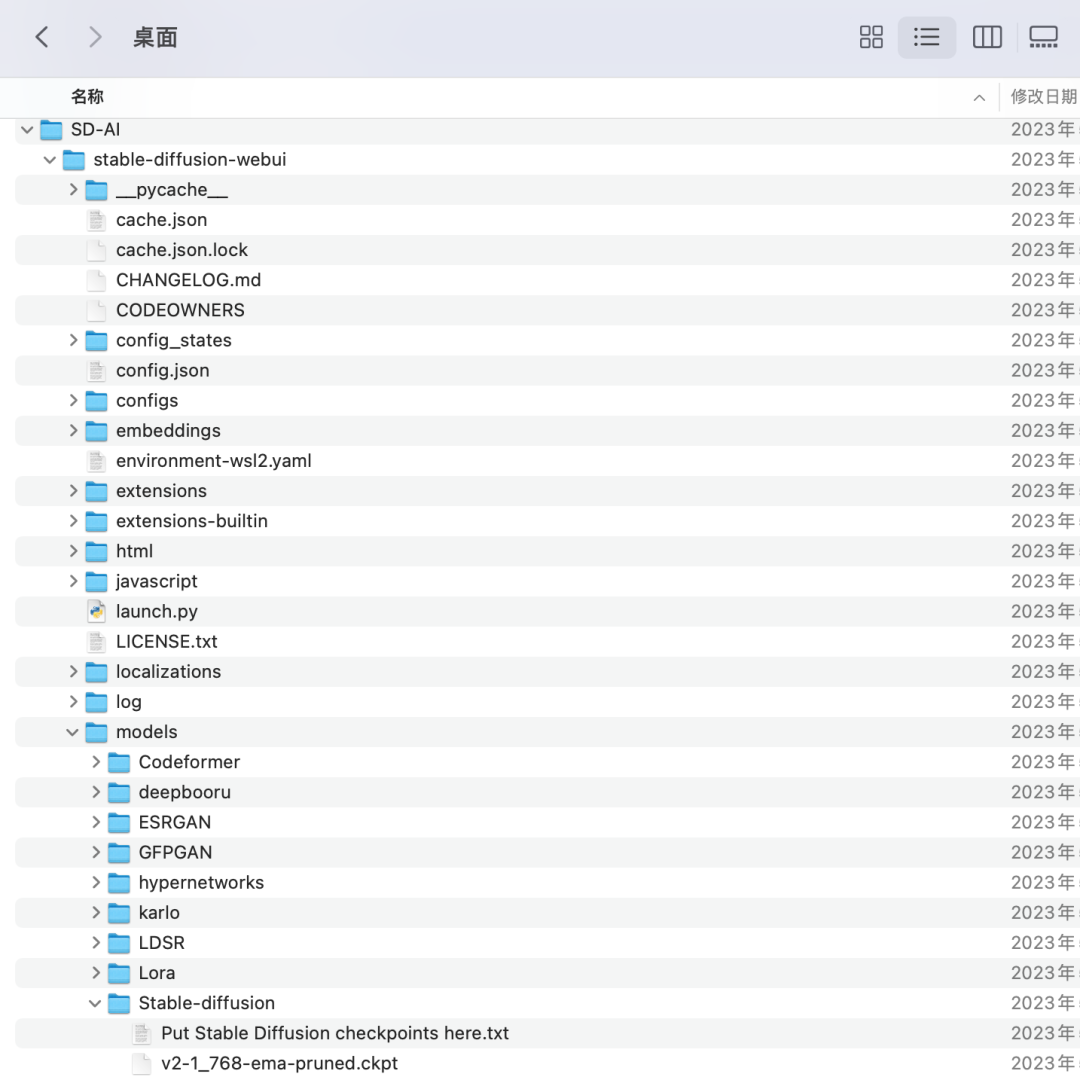
6)在stable-diffusion-webui>venv文件夹下找到webui-user.sh,右键使用文本编辑器打开


